Thông tin liên hệ
- 036.686.3943
- admin@nguoicodonvn2008.info

Lệnh cd hiển thị tên hoặc thay đổi thư mục hiện tại. Nếu được sử dụng chỉ với một ký tự ổ đĩa (ví dụ: cd C:), lệnh cd sẽ hiển thị tên của thư mục hiện tại trong ổ đĩa được chỉ định. Nếu được sử dụng không có tham số, lệnh cd sẽ hiển thị ổ đĩa và thư mục hiện tại.
Chú thích: Lệnh này giống như lệnh chdir.
cd [/d] [<Drive>:][<Path>]cd [..]chdir [/d] [<Drive>:][<Path>]chdir [..]
| Tham số | Mô tả |
|---|---|
| /d | Thay đổi ổ đĩa cũng như thư mục hiện tại cho một ổ đĩa. |
| <Drive>: | Chỉ định ổ đĩa để hiển thị hoặc thay đổi (nếu khác với ổ đĩa hiện tại). |
| <Path> | Chỉ định đường dẫn đến thư mục mà bạn muốn hiển thị hoặc thay đổi. |
| [..] | Chỉ định rằng bạn muốn thay đổi thư mục gốc. |
| /? | Hiển thị trợ giúp tại dấu nhắc lệnh. |
Nếu phần mở rộng lệnh được kích hoạt, các điều kiện sau sẽ áp dụng cho lệnh cd:
cd username\programs\start menu
Cũng giống như:
cd "username\programs\start menu"
Tuy nhiên, dấu ngoặc kép là bắt buộc, nếu phần mở rộng bị vô hiệu hóa.
Để tắt phần mở rộng lệnh, hãy nhập:
cmd /e:off
Thư mục gốc (root) là phần trên cùng của hệ thống phân cấp thư mục cho một ổ đĩa. Để trở về thư mục gốc, gõ:
cd\
Để thay đổi thư mục mặc định trên ổ đĩa (thư mục khác với thư mục bạn đang truy cập), hãy nhập:
cd [<Drive>:\[<Directory>]]
Để xác minh thay đổi vào thư mục, hãy nhập:
cd [<Drive>:]
Việc hiển thị thư mục làm việc hiện tại thường không bắt buộc trên CMD. Điều này là do dấu nhắc lệnh mặc định trong CMD luôn hiển thị ổ và đường dẫn hiện tại (CWD) cùng với dấu lớn hơn (>) (code $P$G). Nhưng để đầy đủ, bài viết vẫn sẽ mô tả cách sử dụng lệnh cd cho mục đích này. Để hiển thị thư mục làm việc hiện tại, hãy thực hiện lệnh cd mà không có bất kỳ đối số nào.
Cú pháp:
cd
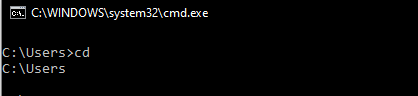
Rõ ràng từ đầu ra ở trên, không cần thiết phải in cwd vì nó đã được hiển thị bởi dấu nhắc lệnh. Trong suốt bài viết, C:\Users sẽ được sử dụng làm CWD.
Bạn có thể thay đổi thư mục làm việc hiện tại thành các đường dẫn khác nhau trong hệ thống. Sau đây là các tùy chọn:
Đến thư mục của ổ hiện tại
Để thay đổi thư mục làm việc, hãy thực hiện lệnh cd theo sau là đường dẫn tuyệt đối hoặc tương đối của thư mục mà bạn muốn trở thành CWD. Đường dẫn phải đáp ứng các tiêu chí sau:
Cú pháp:
cd [Đường_dẫn]
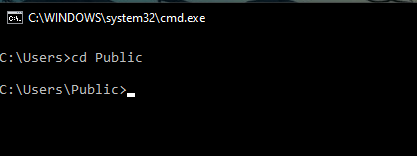
Đến thư mục của một ổ khác
Để thay đổi thư mục làm việc sang một ổ khác, hãy thực thi lệnh cd /D theo sau là đường dẫn đến một thư mục. Đường dẫn phải đáp ứng các tiêu chí sau:
Cú pháp:
cd /d [Đường_dẫn]
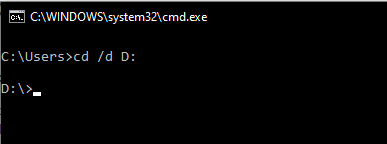
Một cách bổ sung để thay đổi CWD sang một ổ khác mà không cần sử dụng lệnh cd là thực thi ký tự ổ theo sau bởi dấu hai chấm.
Cú pháp:
(Ký_tự_ổ):
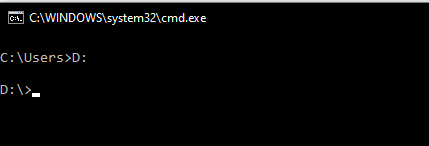
Khi gõ lệnh cd.. hoặc cd .. (có dấu cách), thao tác này sẽ di chuyển thư mục lùi lại một thư mục, còn được gọi là thư mục mẹ. Như minh họa bên dưới, nếu bạn đang ở trong thư mục \Windows\System32, sử dụng lệnh cd.. sẽ đưa bạn trở lại thư mục Windows.
C:\Windows\System32>cd..
C:\Windows>
Mẹo:
Bạn cũng có thể nhập ba hoặc nhiều dấu chấm liên tiếp để di chuyển trở lại nhiều thư mục. Ví dụ, gõ cd... sẽ di chuyển trở lại hai thư mục.
Lệnh cd\ sẽ đưa bạn trở lại thư mục gốc của ổ hiện tại. Như hình bên dưới, nếu bạn đang ở trong cùng thư mục \Windows\System32 và gõ lệnh cd\, nó sẽ đưa bạn đến thư mục C:\.
C:\Windows\System32>cd\
C:\>
Mẹo:
Bạn cũng có thể nhập đường dẫn sau cd\. Ví dụ, để vào thư mục C:\Windows\Temp, hãy nhập: cd\windows\Temp để vào thư mục đó bất kể bạn đang ở đâu trên ổ C:.
Nguồn tin: Quantrimang.com:
Ý kiến bạn đọc
Những tin mới hơn
Những tin cũ hơn
 7 ứng dụng miễn phí khiến mọi người thích sử dụng Windows trở lại
7 ứng dụng miễn phí khiến mọi người thích sử dụng Windows trở lại
 7 ứng dụng miễn phí khiến mọi người thích sử dụng Windows trở lại
7 ứng dụng miễn phí khiến mọi người thích sử dụng Windows trở lại
 4 tiện ích mở rộng mã nguồn mở nên cài trên mọi trình duyệt
4 tiện ích mở rộng mã nguồn mở nên cài trên mọi trình duyệt
 Cách tạo chữ ký trong Outlook để email của bạn trông chuyên nghiệp hơn
Cách tạo chữ ký trong Outlook để email của bạn trông chuyên nghiệp hơn
 Các kiểu dữ liệu trong SQL Server
Các kiểu dữ liệu trong SQL Server
 Hàm COUNT trong SQL Server
Hàm COUNT trong SQL Server
 Hàm SUBTOTAL: Công thức và cách sử dụng hàm SUBTOTAL trong Excel
Hàm SUBTOTAL: Công thức và cách sử dụng hàm SUBTOTAL trong Excel
 Hướng dẫn 5 cách xóa tài khoản User trên Windows 10
Hướng dẫn 5 cách xóa tài khoản User trên Windows 10
 Vì sao Winux là bản phân phối "thân thiện với Windows" bạn nên tránh xa?
Vì sao Winux là bản phân phối "thân thiện với Windows" bạn nên tránh xa?
 Cách bật dịch video trong Microsoft Edge
Cách bật dịch video trong Microsoft Edge
 99+ bài thơ chia tay tuổi học trò hay và xúc động
99+ bài thơ chia tay tuổi học trò hay và xúc động
 Cách bật ứng dụng web trang web (PWA) trong Firefox
Cách bật ứng dụng web trang web (PWA) trong Firefox
 Cách xây dựng DNS cục bộ để ngăn chặn sự theo dõi từ ISP
Cách xây dựng DNS cục bộ để ngăn chặn sự theo dõi từ ISP
 Hãy lắng nghe trái tim
Hãy lắng nghe trái tim
 Cách đưa ứng dụng ra màn hình máy tính Win 11
Cách đưa ứng dụng ra màn hình máy tính Win 11
 Cách cố định ảnh chèn trong Excel
Cách cố định ảnh chèn trong Excel
 Datetime trong Python
Datetime trong Python
 Hướng dẫn bật Hardware Accelerated GPU Scheduling Windows 11
Hướng dẫn bật Hardware Accelerated GPU Scheduling Windows 11
 Hướng dẫn ẩn mục Network trong File Explorer Windows 11
Hướng dẫn ẩn mục Network trong File Explorer Windows 11
